Cómo conectar tu smartphone o tablet a la televisión
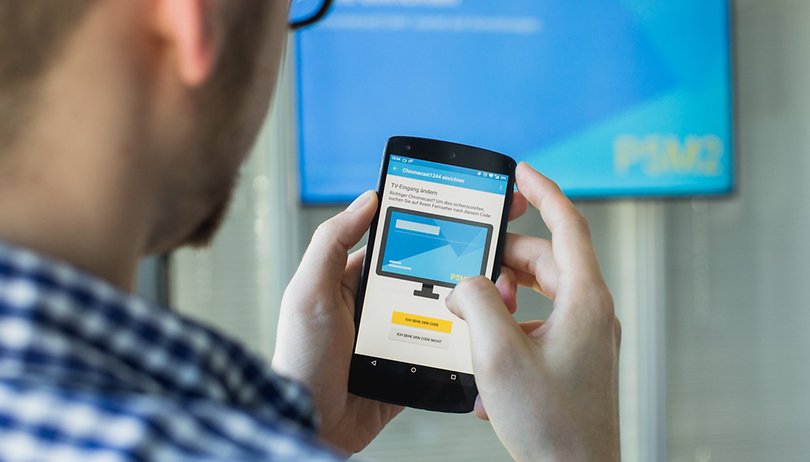

Existen varias razones por las que puede sconectar su smartphone Android al televisor: ver películas descargadas de Google Play Store, ver fotos, jugar en una pantalla más grande... Sincronizar los dos dispositivos es sencillo y hay varias maneras de hacerlo. A continuación te explicamos cómo.
Existen varios métodos para conectar tu smartphone a tu TV, algunos más fáciles que otros, dependiendo del tipo de dispositivo que tengas. Te explicamos todas las posibilidades
Conectar tu smartphone a la TV con un cable cable HDMI
Para conectar tu teléfono al televisor a través del puerto HDMI necesitarás un cable-adaptador que conecte el puerto microUSB de tu smartphone al puerto HDMI del televisor. Por lo general también tienen otra salida USB o una entrada micro USB para que puedas cargar el smartphone mientras está conectado a la pantalla. Prácticamente todos los fabricantes de smartphones soportan el MHL, como Samsung, pero antes de comprar el cable comprueba que tu dispositivo no necesita Slimport.
Una vez que conectados los dos aparatos con el cable, simplemente selecciona la fuente en la pantalla del televisor. Para hacer esto, presiona el botón en su controlador llamado "Source" (a veces es un símbolo con una flecha que apunta en un rectángulo). Selecciona "HDMI" y verás la pantalla de tu smartphone en tu TV.

Cómo conectar tu smartphone a la TV por WiFi
Para poder hacerlo a través de la señal inalámbrica, es necesario que tu televisión tenga acceso WiFi (generalmente las Smart TV suelen tener este sistema integrado), y que tu smartphone permita esta opción a través de Miracast o una tecnología similar. Para saber si tu teléfono tiene esta función baja la barra superior de notificaciones y accede al menú de accesos rápidos. Aquí busca una opción que diga 'Pantalla múltiple', 'Pantalla inalámbrica' o un nombre similar. Ahora sigue los siguientes pasos:
1. A través de la fuente de tu televisor (botón 'Source' o símbolo de flecha y cuadrado), selecciona también la opción de pantalla inalámbrica.
2. Inicia la opción de pantalla múltiple en tu smartphone. Una vez dentro, tu terminal comenzará a buscar otros dispositivos que estén conectados a la red WiFi a través de esta función. Selecciona el televisor que has conectado a la red.
3. Una vez los dos dispositivos se reconozcan, podrás ver en la pantalla de tu televisor lo que aparezca en la de tu smartphone.
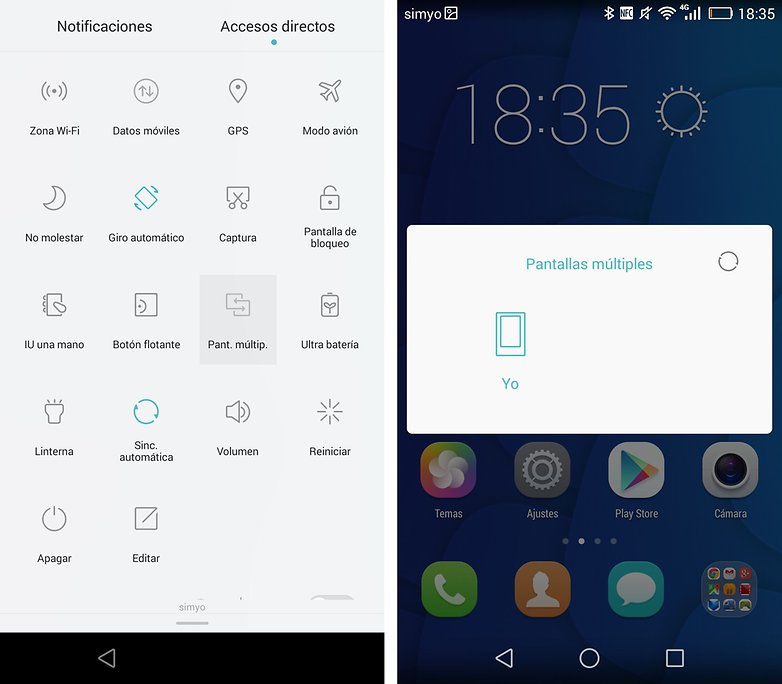
Cómo conectar tu smartphone a la TV con Chromecast
Esta tecnología no puede ser más simple a la vez que eficaz. Necesitas un receptor Chromecast para conectarte al puerto HDMI de tu televisor, conéctalo a la misma red WiFi que tu Smartphone, y las aplicaciones compatibles podrán transmitir directamente al televisor. Encontrará la lista de aplicaciones compatibles en la página web de Google: Netflix, Spotify, Souncloud, Youtube...
Como conectar tu smartphone a la TV utilizando aplicaciones
Algunas aplicaciones permiten conectar el teléfono a la pantalla del televisor automáticamente. Generalmente este tipo de apps son las relacionadas con vídeo e imagen, como Youtube o la galería de imágenes. Una aplicación que recomendamos es iMedia Share que nos permite reproducir fotos y vídeos instantáneamente en la pantalla del televisor.
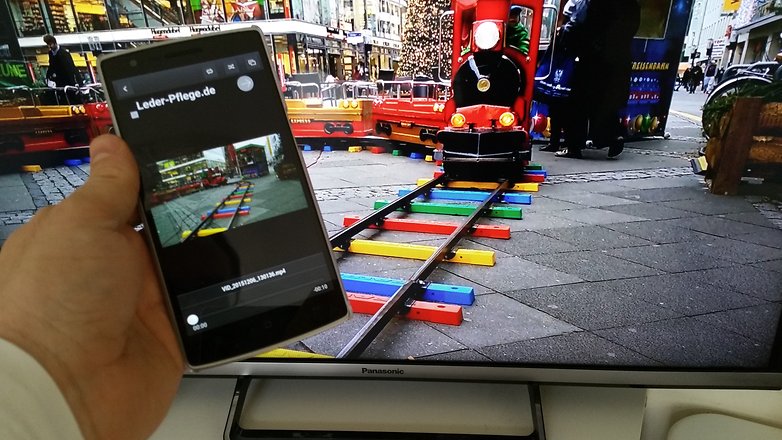
Dentro de este tipo de aplicaciones encontramos un botón en la parte superior derecha en el que aparecen dos pantallas conectándose o una pantalla y una señal de WiFi. Al pulsar sobre él, automáticamente reconocerá la Smart TV que haya cerca, o al Nexus Player y se conectará al que elijas.
¿Conoces alguna otra manera de conectar tu smartphone a la televisión?








Hola yo tengo un smart marca sankey y.mi celular es un wuanguey y no he podido transmitir me podrían ayudar gracias
Pregunta en el foro:
https://www.androidpit.es/foro
Hello ... Me podrían ayudar ... Mi TV es un AOC y no se puede conectar a mi celular q es un Huawei P8
Mi tv es hdtv de 50 pulgadas marca insignia viene con wifi integrado y como no tengo con que comprar el cable mhl,la conecto con el internet de mi celular o hotspot y el ps3 y listo y puedes escuchar spotify siempre y cuando lo descargues en tu celular
Yo uso tubio. No he visto aplicacion mejor. No solo puedes ver media del dispositivo, tambien de la web, siempre que la tv acepte los formatos en que estan subidos los videos como mp4. En mi caso estoy limitado con mi tv sony bravia kdl porque no admite este formato pero busco webs que suban videos en flv u otros formatos. Los videos de youtube si que los admite todo. La verdad veo peliculas, canales etc desde mi samsung en mi tv a traves de la red wifi. Ambos conetados a la misma. Despues de mucho tiempo es la unica aplicacion que he encontrado que me es mas util. Sigo buscando mejorias.... espero os sirva este comentario. Demas aplicaciones se quedan muy cortas delante de tubio.
En la lista no sale ningún Sony y me costa que los Z de Sony soportan entrada para HML O HMI
Hola. Tengo un Samsung J5 que necesito para conectarlo al televisor. Gracias
Tienes 3 opciones para cualquier dispositivo Samsung:
1. Si tienes una tv Samsung con Smart View
2. Una tv cualquiera con un cable HDMI con MHL
3. Una tv cualquiera con Chromecast: http://www.androidpit.es/chromecast-2015-analisis